4月2024更新:使用我们的优化工具停止收到错误消息并减慢您的系统速度。 立即获取 此链接
- 下载并安装 修复工具在这里。
- 让它扫描你的电脑。
- 然后该工具将 修理你的电脑.

有时 Windows Media Player 可能无法打开或工作,无法播放 MP4 文件或 DVD,或者无法复制 CD/媒体文件。 其他症状也是可能的,例如单击播放器图标或强制打开时没有任何反应、用户界面不出现、出现蓝色圆圈表示播放器正在加载等。
什么原因导致 Windows Media Player 无法打开?

这里的问题主要是应用程序的图形用户界面,因为进程是在后台运行的。 当 Windows Media Player 进程实际上没有响应时,可能会发生这种情况,尽管它在任务管理器中被列为进程,但它实际上并没有做任何事情。
此外,与 Windows Media Player 关联的 DLL 文件也可能导致此问题。 在这种情况下,您应该重新注册相应的 DLL 文件,程序将再次正常运行。
如何解决 Windows Media Player 无法打开的情况?
2024年XNUMX月更新:
您现在可以使用此工具来防止 PC 问题,例如保护您免受文件丢失和恶意软件的侵害。 此外,它是优化计算机以获得最大性能的好方法。 该程序可轻松修复 Windows 系统上可能发生的常见错误 - 当您拥有触手可及的完美解决方案时,无需进行数小时的故障排除:
- 步骤1: 下载PC修复和优化工具 (Windows 10,8,7,XP,Vista - Microsoft金牌认证)。
- 步骤2:点击“开始扫描“找到可能导致PC问题的Windows注册表问题。
- 步骤3:点击“全部修复“解决所有问题。
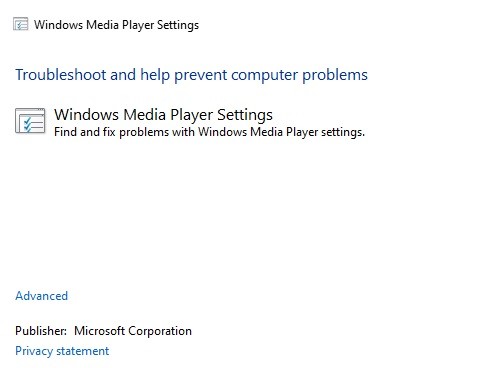
Windows 媒体播放器疑难解答
- 按 Windows+R 打开运行对话框。
- 键入 control 并按 Enter。
- 在打开的控制面板窗口中,找到右上角的疑难解答。
- 单击故障排除选项。
- 在打开的窗口中,找到搜索栏。
- 在搜索栏中键入 Windows Media。 将出现一个选项列表。
- 单击 Windows 媒体播放器设置。
- 在 Windows Media 疑难解答窗口中单击下一步。
- 该窗口进行故障排除并在找到解决方案时通知您。
- 然后按照屏幕上的说明完成故障排除。
卸载和重新安装 Windows Media Player
- 在任务栏的搜索栏中键入启用 Windows 功能。
- 从菜单中选择启用或禁用 Windows 功能选项。
- 向下滚动到出现的窗口底部并查找媒体功能。
- 通过双击展开选项。
- 找到 Windows Media Player 并取消选中该框。
- 将出现一个弹出窗口,警告您确认; 单击是。
- 重启你的电脑。
- 按照相同的步骤(步骤 1 到 4),选择相应的复选框,然后尝试重新安装 Windows Media Player。
完成 Windows Media Player 进程
- 右键单击任务栏的空白区域。
- 选择任务管理器。
- 在“任务管理器”窗口中,确保您位于“进程”选项卡上。
- 找到 Windows Media Player 并右键单击它。
- 选择结束任务。
- 重新启动 Windows Media Player 并查看问题是否已解决。
执行SFC扫描
- 打开运行终端。
- 键入 cmd 并按住 Ctrl+Shift+Enter 打开命令提示符 管理员模式.
- 输入以下命令并回车
SFC / SCANNOW - 扫描完成后,检查错误是否已修复。
专家提示: 如果这些方法都不起作用,此修复工具会扫描存储库并替换损坏或丢失的文件。 在问题是由于系统损坏引起的大多数情况下,它都能很好地工作。 该工具还将优化您的系统以最大限度地提高性能。 它可以通过以下方式下载 点击这里
常见问题解答
如果 Windows Media Player 无法打开,我该怎么办?
- 重新启动系统。
- 运行 Windows Media Player 疑难解答。
- 启动系统文件扫描程序。
- 禁用并重新启用 Windows Media Player 功能。
- 重新创建 Windows Media Player 库数据库。
Windows Media Player 无法打开的原因是什么?
问题出在应用程序的 GUI 上,因为该进程在后台运行。 当 Windows Media Player 进程实际上没有响应时,可能会发生这种情况,尽管它在任务管理器中被列为一个进程,但它实际上并没有做任何事情。 此外,与 Windows Media Player 关联的 DLL 文件也可能导致此问题。
如何解决无法打开 Windows Media Player 的问题?
- 运行内置的 WMP 疑难解答。
- 重新注册这些 DLL 文件。
- 删除 Windows Media Player 库。
- 卸载并重新安装 Windows Media Player。


